विषयसूची
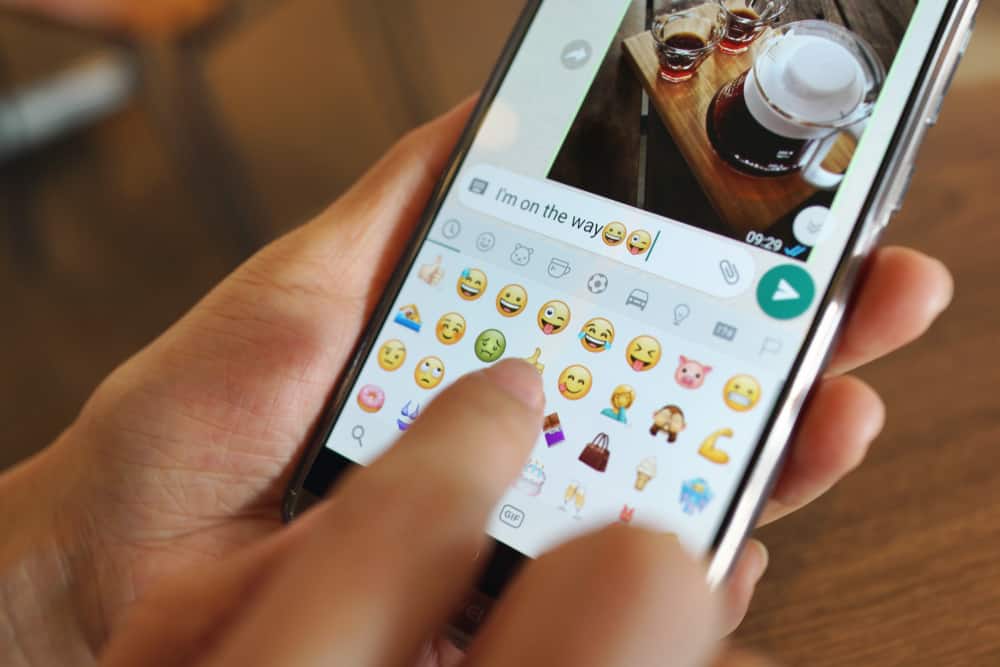
2000 के दशक के अंत में एंड्रॉइड फोन आम हो गए; इमोजी ने भी ऐसा ही किया, और तब से, उन्होंने हमारे बातचीत करने के तरीके पर महत्वपूर्ण प्रभाव डाला है। चूंकि इमोजी हर किसी के लिए नहीं हैं, इसलिए अच्छा लगेगा यदि आप उन्हें अपने एंड्रॉइड डिवाइस पर हटा सकें।
त्वरित उत्तरएंड्रॉइड पर इमोजी कीबोर्ड, इमोजी ऐप, इमोजी बार को अक्षम करके इमोजी को हटाना संभव है। जीबोर्ड, या नए इमोजीलेस कीबोर्ड पर स्विच करना।
हमने आपके एंड्रॉइड डिवाइस से इमोजी हटाने के लिए कई चरण-दर-चरण तरीकों की जानकारी प्रदान करने के लिए यह गाइड लिखा है।
क्या इमोजी एंड्रॉइड पर इंस्टॉल होते हैं?
अधिकांश भाग के लिए, इमोजी पहले से ही एंड्रॉइड के कीबोर्ड द्वारा समर्थित हैं, विशेष रूप से प्रीइंस्टॉल्ड जीबोर्ड के साथ।
ज्यादातर लोगों की तरह, आप भी अपने फ़ोन पर प्राथमिक कीबोर्ड के रूप में Gboard का उपयोग कर रहे होंगे।
स्वाइप-टू-टेक्स्ट कार्यक्षमता के साथ, आप Gboard को खोज सकते हैं एक इमोजी, अपने सबसे अधिक उपयोग किए जाने वाले इमोजी की निगरानी करें , अपनी चैट में एनिमेटेड स्टिकर जोड़ें , और जीआईएफ और पुराने जमाने के इमोटिकॉन्स का उपयोग करें ।
एंड्रॉइड पर इमोजी कैसे हटाएं?
इमोजी आपके कीबोर्ड का एक घटक हैं, और उनकी सेटिंग्स कीबोर्ड कॉन्फ़िगरेशन में पाई जाती हैं। आप जिस कीबोर्ड का उपयोग कर रहे हैं उसके आधार पर, आपको इन सेटिंग्स को अलग-अलग तरीके से एक्सेस करना होगा।
हमारे चरण-दर-चरण निर्देश आपको इन सेटिंग्स को जल्दी और आसानी से पूरा करने में मदद करेंगे। अब इसका पता लगाने का समय आ गया हैAndroid पर Emojis को हटाने के चार तरीके।
जानकारीअधिकांश नवीनतम Android स्मार्टफ़ोन पर Gboard डिफ़ॉल्ट कीबोर्ड होना चाहिए। निम्नलिखित विधियाँ कुछ भिन्न हो सकती हैं, लेकिन वे सभी स्टॉक एंड्रॉइड पर आधारित हैं।
विधि #1: इमोजी स्विच कुंजी को अक्षम करें
पहली विधि में, आप छिपाने के लिए इमोजी स्विच कुंजी को अक्षम कर देंगे इमोजी. इन निर्देशों का पालन करें:
- एंड्रॉइड पर जाएं सेटिंग्स (आप वर्चुअल के दौरान अल्पविराम [,] कुंजी दबाकर भी सेटिंग्स मेनू तक पहुंच सकते हैं कीबोर्ड दिखाई दे रहा है)।
- सिस्टम पर टैप करें और एस चुनें कीबोर्ड और amp; उपलब्ध विकल्पों में से इनपुट करें।
- इसके बाद, जीबोर्ड खोजें और इसकी सेटिंग्स तक पहुंचने के लिए उस पर टैप करें।
- अब <चुनें। 7>प्राथमिकताएं और शो इमोजी स्विच कुंजी को ऑफ स्थिति पर टॉगल करें।
अब आप एक समर्पित कुंजी के साथ इमोजी तक नहीं पहुंच पाएंगे। उन्हें फिर से टेक्स्ट में डालने के लिए, आपको अल्पविराम कुंजी दबाकर रखना होगा।
विधि #2: Google कीबोर्ड कैश साफ़ करें
जीबोर्ड कैश साफ़ करने से इमोजी का इतिहास हट जाता है और उन्हें तब तक छुपाया जाता है जब तक आप उन्हें फिर से उपयोग करें. ऐसा करने के लिए:
- ऐप्स के अंतर्गत सेटिंग्स में Google कीबोर्ड पर जाएं।
- अब टैप करें स्टोरेज विकल्प ।
- अंत में, डेटा साफ़ करें और कैश साफ़ करें एक साथ पर टैप करें।
आप अपने सोशल ऐप्स कैश भी साफ़ कर सकते हैं उन पर इमोजी छिपाने के लिए। इसके अलावा, यदि आप वैकल्पिक कीबोर्ड का उपयोग कर रहे हैं, तो उसका कैश भी साफ़ करें।
यह सभी देखें: विज़िओ स्मार्ट टीवी पर ऐप्स कैसे हटाएंविधि #3: GBoard पर इमोजी बार को अक्षम करें
इमोजी को हटाने का एक त्वरित तरीका है Gboard पर इमोजी बार को अक्षम करने के लिए। आप इसे निम्न तरीके से कर सकते हैं।
यह सभी देखें: आईफोन पर जीमेल पासवर्ड कैसे खोजें- किसी भी मैसेजिंग ऐप पर चैट खोलें और इमोजी बार ढूंढें।
- बाईं ओर स्वाइप करें इमोजी बार एक बार जब आप इमोजी मेनू लाने के लिए टाइप करना शुरू कर दें।
- सेटिंग्स तक पहुंचने के लिए बार हटाएं का चयन करें।
- अंत में, अपने Gboard के शीर्ष पर इमोजी फास्ट-एक्सेस बार को हटाने के लिए सेटिंग्स को अक्षम करें।
विधि #4: एक नए कीबोर्ड पर स्विच करें
यदि आप Gboard पर इमोजी को हटा या छिपा नहीं सकते हैं, तो एक वैकल्पिक कीबोर्ड का उपयोग करें।
- प्ले स्टोर पर जाएं, और अपना इच्छित कीबोर्ड डाउनलोड और इंस्टॉल करें।
- अब अपने एंड्रॉइड डिवाइस पर सेटिंग्स मेनू तक पहुंचें और सिस्टम > पर जाएं। भाषाएँ एवं amp; इनपुट।
- इसके बाद, वर्चुअल कीबोर्ड विकल्प चुनें और अपना नया स्थापित कीबोर्ड चुनें।
से इमोजी का फिर से उपयोग करें , अपने कीबोर्ड ऐप के नीचे कीबोर्ड आइकन का चयन करके जीबोर्ड पर स्विच करें।
एंड्रॉइड पर इमोजी लॉन्चर को हटाना
एंड्रॉइड के लिए इमोजी लॉन्चर एक समर्पित ऐप है जो टॉप ट्रेंडिंग इमोजी से भरा है जो किसी भी प्लेटफॉर्म पर पॉप अप हो सकता है। आप अपने एंड्रॉइड पर इमोजी को हटाने के लिए ऐप को अनइंस्टॉल कर सकते हैंडिवाइस.
- में सेटिंग्स > ऐप्स , इमोजी लॉन्चर ऐप ढूंढें।
- डिफ़ॉल्ट रूप से खोलें पर टैप करें ऐप खोलते समय विकल्प।
- पिछली स्क्रीन पर लौटें, और अनइंस्टॉल अब उपलब्ध होना चाहिए।
- ऐप को अनइंस्टॉल करें, अनइंस्टॉल और ओके पर क्लिक करें।
यदि आप इमोजी लॉन्चर को अनइंस्टॉल नहीं कर सकते , आपको इसे सिस्टम प्रशासक के रूप में अक्षम करने की आवश्यकता हो सकती है। सेटिंग्स > में इमोजी लॉन्चर को अनचेक करें। सुरक्षा > डिवाइस प्रशासक।
सारांश
एंड्रॉइड पर इमोजी को कैसे हटाएं इस लेख में, हमने इमोजी की समस्या का समाधान किया है। आपके फोन या टैबलेट से इमोजी को हटाना असंभव है, क्योंकि ये एंड्रॉइड ओएस का एक अभिन्न अंग हैं। हालाँकि, हमने उन्हें छिपाने या अक्षम करने के विभिन्न तरीकों पर चर्चा की।
उम्मीद है, अब आपको हर बार अपनी स्क्रीन पर इमोजी को पॉप अप होते नहीं देखना पड़ेगा, और ज़रूरत पड़ने पर आप अपनी बातचीत को पेशेवर बना सकते हैं।
अक्सर पूछे जाने वाले प्रश्न
क्या इमोजी कीबोर्ड ऐप्स सुरक्षित हैं?एंड्रॉइड डिवाइस पर सभी एप्लिकेशन आपकी डेटा सुरक्षा को खतरा नहीं पहुंचाते हैं, खासकर कीबोर्ड एप्लिकेशन। इसलिए, हम उन्हें हटाने की अनुशंसा नहीं करते हैं, लेकिन कुछ सुरक्षित विकल्प हैं जैसे S wiftKey , GBoard , और फ्लेक्सी आपके स्मार्टफोन के लिए।
इन्हें इंस्टॉल करते समय, सूची की सावधानीपूर्वक समीक्षा करेंवे अपनी सुरक्षा को बेहतर ढंग से समझने के लिए जिन अनुमतियों का उपयोग करना चाहते हैं।
